Shopify to praktyczny i najprostszy sposób na założenie sklepu internetowego.
Niezależnie od tego, czy chcesz zarobić trochę dodatkowych pieniędzy, czy też stać się pełnoetatową pracą, Shopify to najszybszy sposób na uzyskanie dostępu do Internetu i rozpoczęcie sprzedaży.
Właściwie to właśnie odmierzyłem czas od początku do końca, a stworzenie sklepu, dodanie produktów i kliknięcie przycisku „uruchom na żywo” zajęło tylko 19 minut..
To prawda, że mój 19-minutowy sklep nie był idealny i spędziłbym go znacznie dłużej. Ale pokazuje, jak prosty jest ten proces.
Nadrobienie zaległości w naszym kompletnym przewodniku Shopify
- Część 1: Jak założyć sklep Shopify w zaledwie 19 minut
- Część 2: 11 Funkcje Shopify, które zwiększą sprzedaż
- Część 3: Shopify SEO: 9 rzeczy niezbędnych do podniesienia pozycji Google w sklepie
- Część 4: „Jak przyciągnąć klientów?” Pierwsze 7 kroków do promocji Twojego sklepu Shopify
Ten post jest pierwszym z czteroczęściowej serii na Shopify, która zabierze Cię od początkującego do Shopify-master! Dzisiaj zaczynamy od podstawowej konfiguracji, przechodząc przez 20-minutowy proces konfiguracji.
Ale najpierw…
Contents
Dlaczego Shopify?
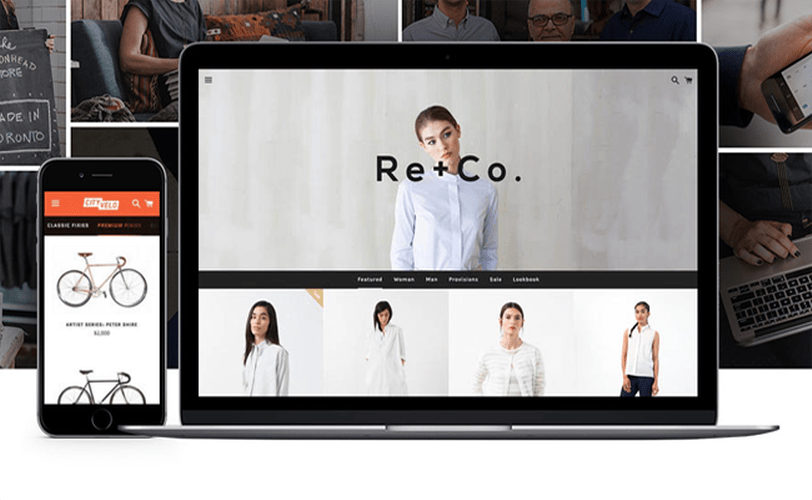
Większość właścicieli sklepów nie chce budować witryny od zera i utrzymywać skomplikowanej mechaniki. Chcą tylko sprzedać! Właśnie tutaj wchodzi Shopify:
Korzyści Shopify
- Nie musisz znać ani jednego wiersza kodu internetowego – Shopify przeprowadzi Cię przez cały proces.
- Shopify pozwala dodawać własną nazwę domeny (np. Www.my-store.com), hostuje sklep dla Ciebie i utrzymuje skomplikowane „zaplecze”.
- Projektowanie sklepu jest łatwe, możesz wybierać spośród 100 istniejących motywów i dostosowywać je do swoich potrzeb.
- Shopify przetwarza, zarządza i śledzi wszystkie zamówienia i płatności, umożliwiając skupienie się na działalności.
Brzmi świetnie, czego potrzebuję, aby zacząć?
Wszystko czego potrzebujesz to 20 minut, produkt do sprzedania i 29 USD miesięcznie. ALE jest 14-dniowy bezpłatny okres próbny i nie musisz podawać żadnych danych karty, dopóki nie uruchomisz transmisji. Do tego czasu możesz się swobodnie bawić.
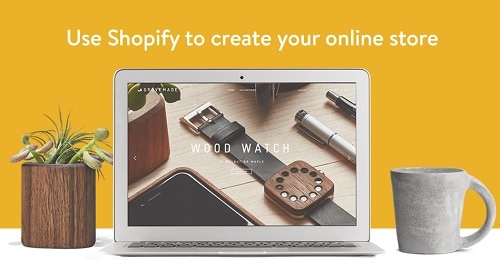
Czy są jakieś wady Shopify?
Jeśli szukasz pełnej kontroli nad zapleczem (hosting, wydajność, kodowanie itp.), Shopify może wydawać się zbyt restrykcyjny. Jest trochę droższy niż inne opcje, ale dostajesz niezrównaną moc w cenie.
Alternatywa? Użyj WordPress z wtyczką o nazwie WooCommerce. Ale jeśli szukasz prostej, łatwej i bezproblemowej opcji, wybierz Shopify.
Chodźmy!
W tym krótkim samouczku omówimy podstawowe etapy konfigurowania sklepu Shopify. Przyjrzymy się rejestracji, projektowaniu, dodawaniu produktów, dodawaniu nazwy domeny i konfigurowaniu mechanizmu płatności.
Krok 1: Zarejestruj się
Krok pierwszy jest łatwy, przejdź do Shopify.com i wprowadź swój adres e-mail.
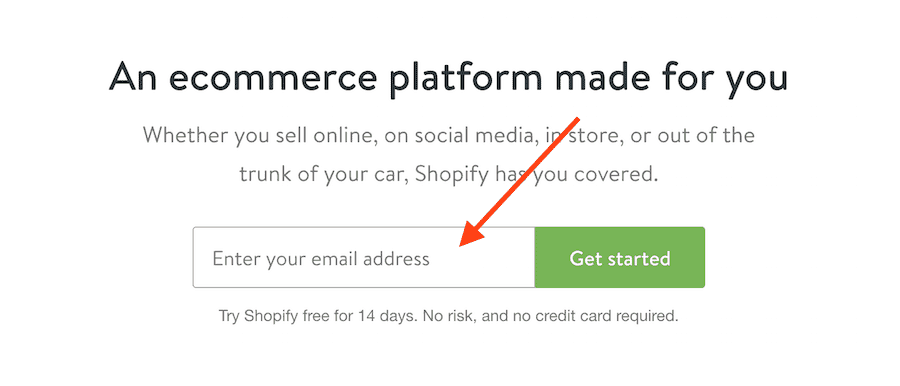
Krok 2: Nadaj nazwę swojemu sklepowi
Mam nadzieję, że masz na myśli pomysł. W moim sklepie demonstracyjnym używam „Niesamowitych desek snowboardowych”.
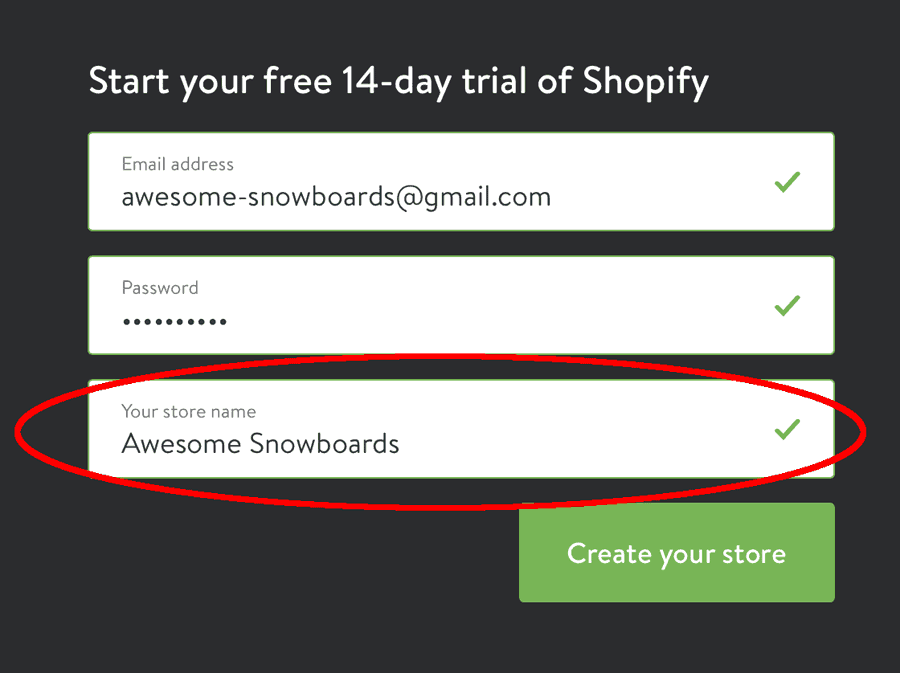
Krok 3: Dodaj adres, aby Shopify mógł obliczyć podatek obrotowy i płatności
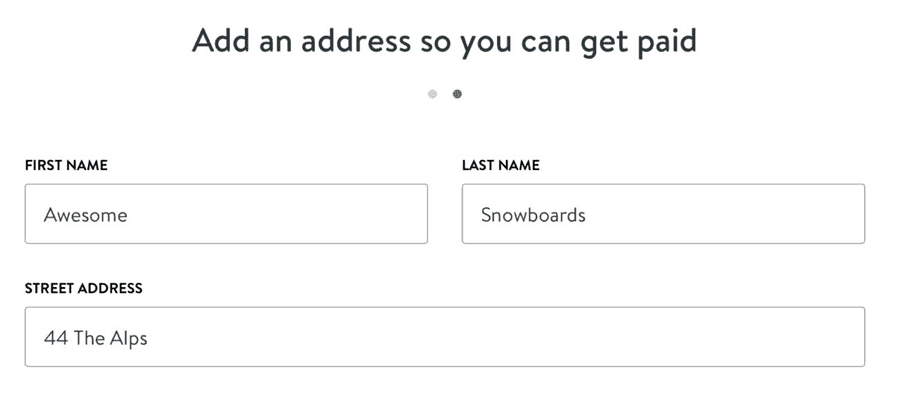
Krok 4: Zacznij dostosowywać swój projekt!
Po rejestracji zobaczysz prosty pulpit nawigacyjny. Zacznijmy od zabawnych rzeczy: zaprojektowania sklepu.
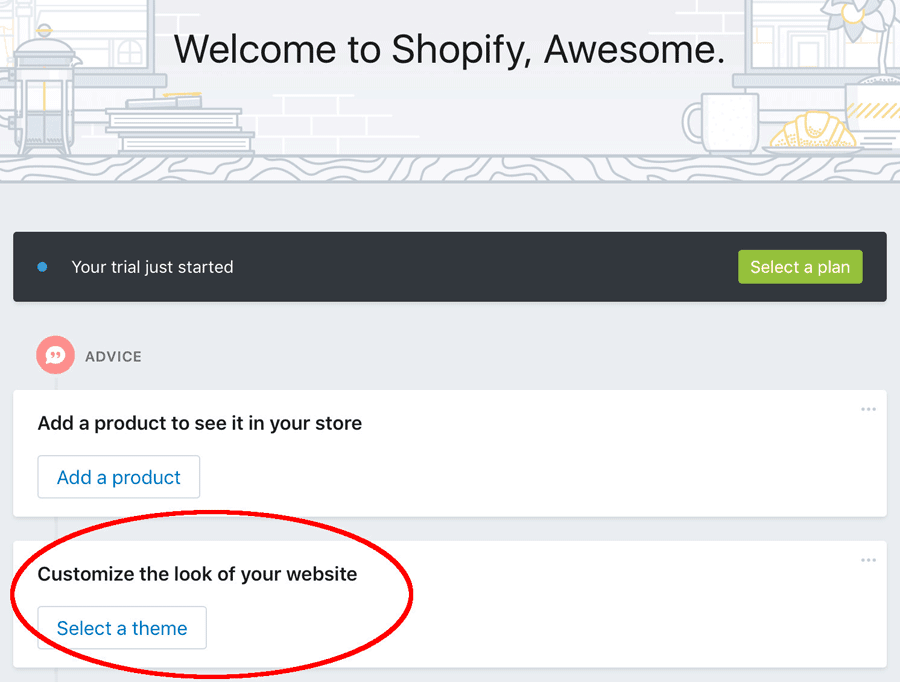
Krok 5: Wybierz idealny motyw dla swojego sklepu
Shopify ma ponad 100 szablonów lub „motywów” do dostosowania sklepu internetowego. Pomyśl o nich jako o punkcie wyjścia – możesz zmieniać lub modyfikować układy, kolory i obrazy w miarę przechodzenia.
W moim sklepie „Niesamowite snowboardy” wybieram motyw „Bezgraniczna”. Jest czysty, prosty i ma dużo miejsca na duże obrazy.
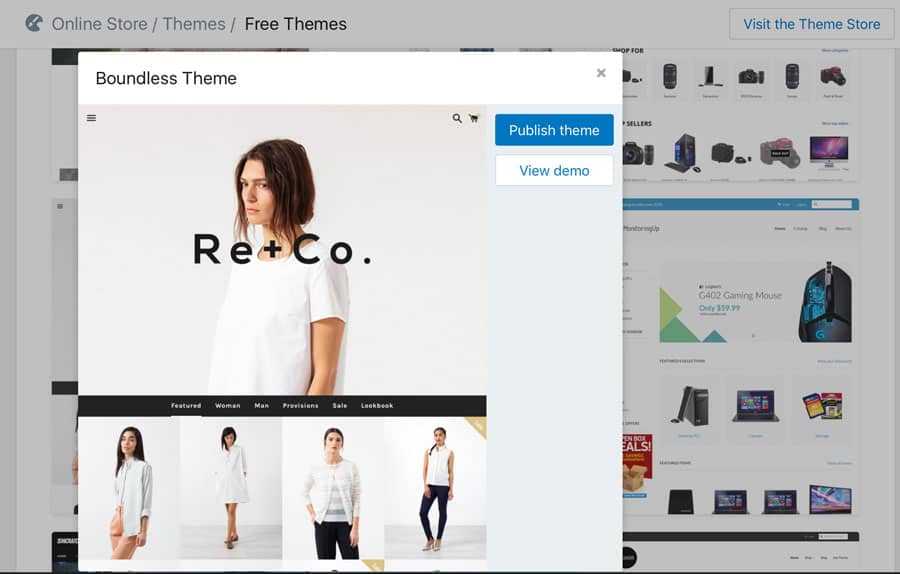
Krok 6: Dostosuj motyw do własnych upodobań
Shopify daje dużą kontrolę nad wyglądem i stylem witryny. Tutaj przesłałem nowy „obraz bohatera” i napisałem proste logo na górze.
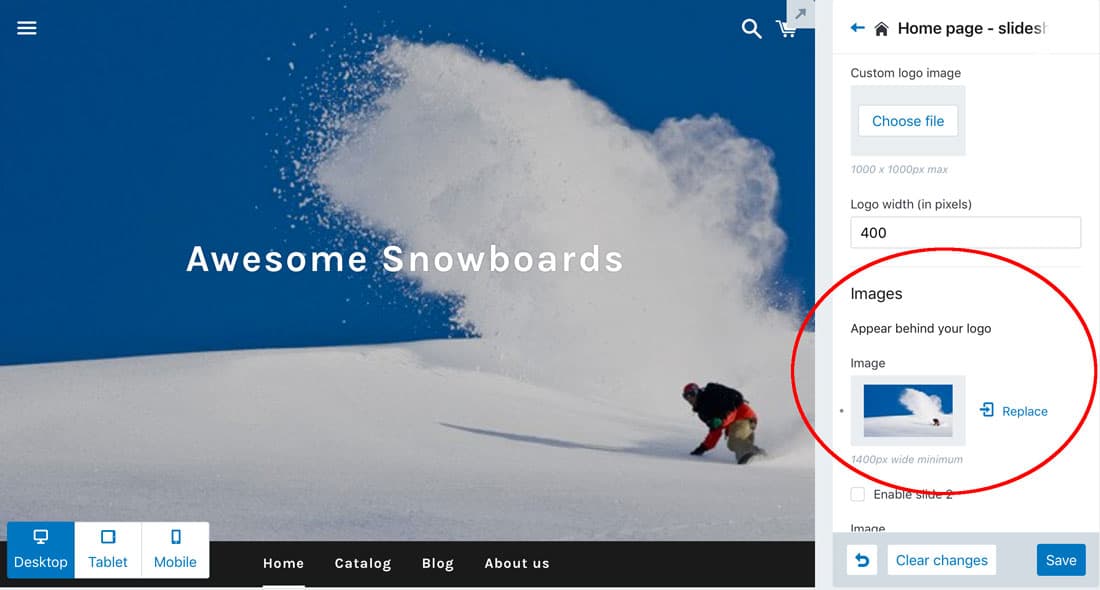
W tym momencie możesz spędzać godziny, zmieniając układ i projekt, ale możesz wrócić do tego w dowolnym momencie. Na razie dodajmy kilka produktów.
Krok 7: Dodaj swój pierwszy produkt
Wróć do pulpitu nawigacyjnego i kliknij „dodaj produkt”.

Krok 8: Wprowadź nazwę i opis pierwszego produktu
Wskazówka: nie pomiń opisu produktu. Dobry opis jest niezbędny, jeśli chcesz przekonać klientów do zakupu Twoich towarów. Starannie dobieraj słowa i wyróżnij produkt!
Unikalny opis produktu jest również niezbędny do uzyskania lepszego rankingu w wyszukiwarkach. W części trzeciej tej serii wyjaśnię więcej na temat optymalizacji wyszukiwarek dla Shopify.
Krok 9: Prześlij wspaniałe zdjęcia swojego produktu
Obrazy mogą zwiększyć lub obniżyć wskaźnik sprzedaży. Świetne zdjęcia są kluczem do przekonania klientów do zakupu od ciebie, więc wybieraj je ostrożnie. Zapoznaj się z tym przewodnikiem, w jaki sposób obrazy mogą zwiększyć współczynnik konwersji, a następnie prześlij swoje najlepsze zdjęcia.
Krok 10: Ustaw cenę i zapasy
Wprowadź cenę swojego produktu i zaznacz pole „nalicz podatki”. Shopify automatycznie doda prawidłowy podatek od sprzedaży na podstawie Twojej lokalizacji.
Wpisz „SKU” (jednostkę magazynową), która jest po prostu numerem identyfikującym każdy produkt. WAŻNE, zmień „zasady dotyczące zapasów” na „Shopify śledzi zapasy tego produktu” i wprowadź liczbę dostępnych produktów.
W ten sposób Shopify śledzi, ile produktów zostało sprzedanych i ile zostało.
Krok 11. Wprowadź wagę produktu na potrzeby wysyłki
Shopify spróbuje obliczyć przybliżoną cenę wysyłki na podstawie lokalizacji klienta i wagi Twojego produktu. Jeśli nie masz dużego zespołu logistyki i realizacji dostarczającego Twój produkt, wybierz opcję „ręczny”.
Krok 12: Dodaj warianty rozmiaru, koloru itp.
Jeśli Twój produkt ma różne opcje, takie jak koszulka w różnych rozmiarach, Shopify zajmie się tym za Ciebie. Po prostu powiedz, jakie rozmiary, kolory lub tkaniny są dostępne dla każdego produktu.
Kliknij „opublikuj”, a produkt zostanie automatycznie dodany do witryny sklepu. Powtórz proces dla każdego sprzedawanego produktu.
Krok 13: Utwórz niestandardową nazwę domeny – my-store.com!
Niestandardowa nazwa domeny sprawia, że Twój sklep internetowy wygląda elegancko i profesjonalnie. Shopify ułatwia, dlatego kliknijmy „skonfiguruj domenę niestandardową”.
Krok 14: Kup wybraną domenę za pośrednictwem Shopify
Jeśli nie masz jeszcze nazwy domeny, Shopify pozwala zobaczyć, co jest dostępne i kupić ją tam i wtedy. Jeśli masz już nazwę domeny za pośrednictwem innego sprzedawcy (takiego jak GoDaddy), możesz ją łatwo dodać.
Krok 15: Dodaj mechanizm płatności, abyś mógł zarabiać pieniądze!
W przeszłości jedną z najtrudniejszych rzeczy w zakładaniu sklepu internetowego było przyjmowanie płatności. Na szczęście Shopify również to ułatwia. Przejdź do Ustawień > Płatności i zacznij od wyboru preferowanej metody.
Dla wielu najprostszą opcją jest Paypal, ale możesz także wybrać opcję „Shopify Payments”, która pozwala bezpośrednio akceptować karty kredytowe (bez korzystania z PayPal jako pośrednika). Musisz tylko połączyć swoje konto bankowe z Shopify. Jeśli masz na myśli inną metodę płatności, możesz wybrać z kilkunastu „alternatywnych płatności”, w tym Amazon, BitPay i CoinBase.
Jesteś skończony!
Naciśnij przycisk „opublikuj”, a sklep internetowy jest gotowy do wprowadzenia na cały świat.
Oczywiście jest to proste i podstawowe wprowadzenie do Shopify. Uruchomienie sklepu online to dopiero początek. Teraz przychodzi trudna część: przeprowadzanie klientów przez (wirtualne) drzwi i przekształcanie ich w wiarygodny biznes.
Przechodząc przez tę serię Shopify, przyjrzymy się kolejnym krokom i zamienimy ten prosty start w niesamowity sukces!
Podziel się tym, jak radzisz sobie z komentarzami poniżej. Jeśli masz już sklep Shopify, daj mi znać o swoich wrażeniach z korzystania z platformy.

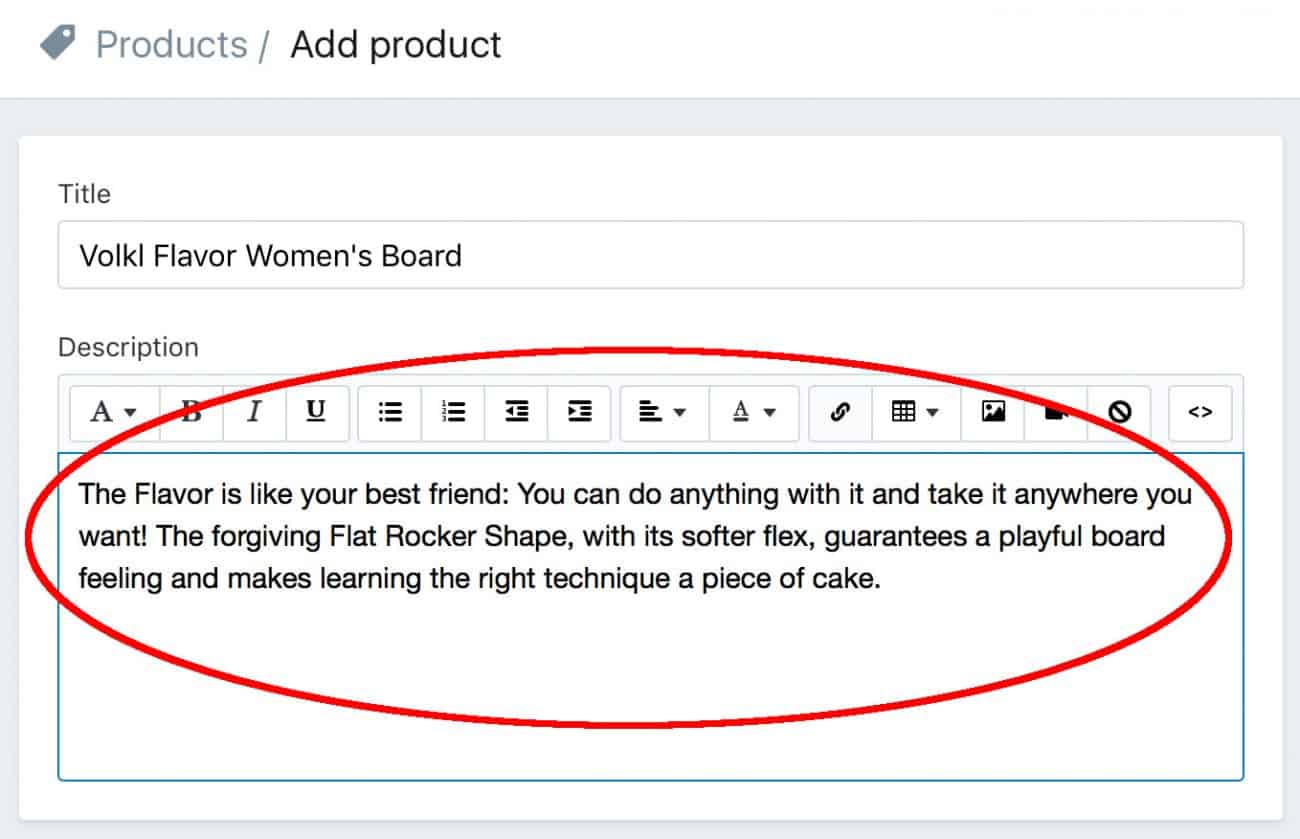
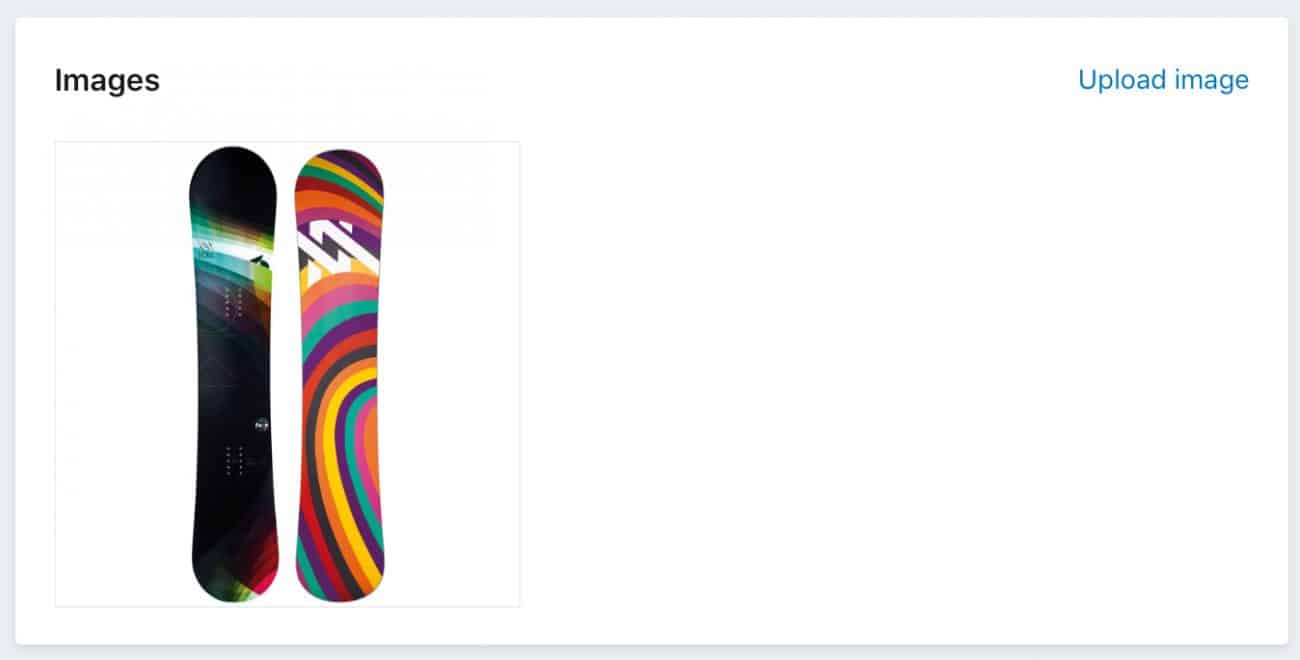
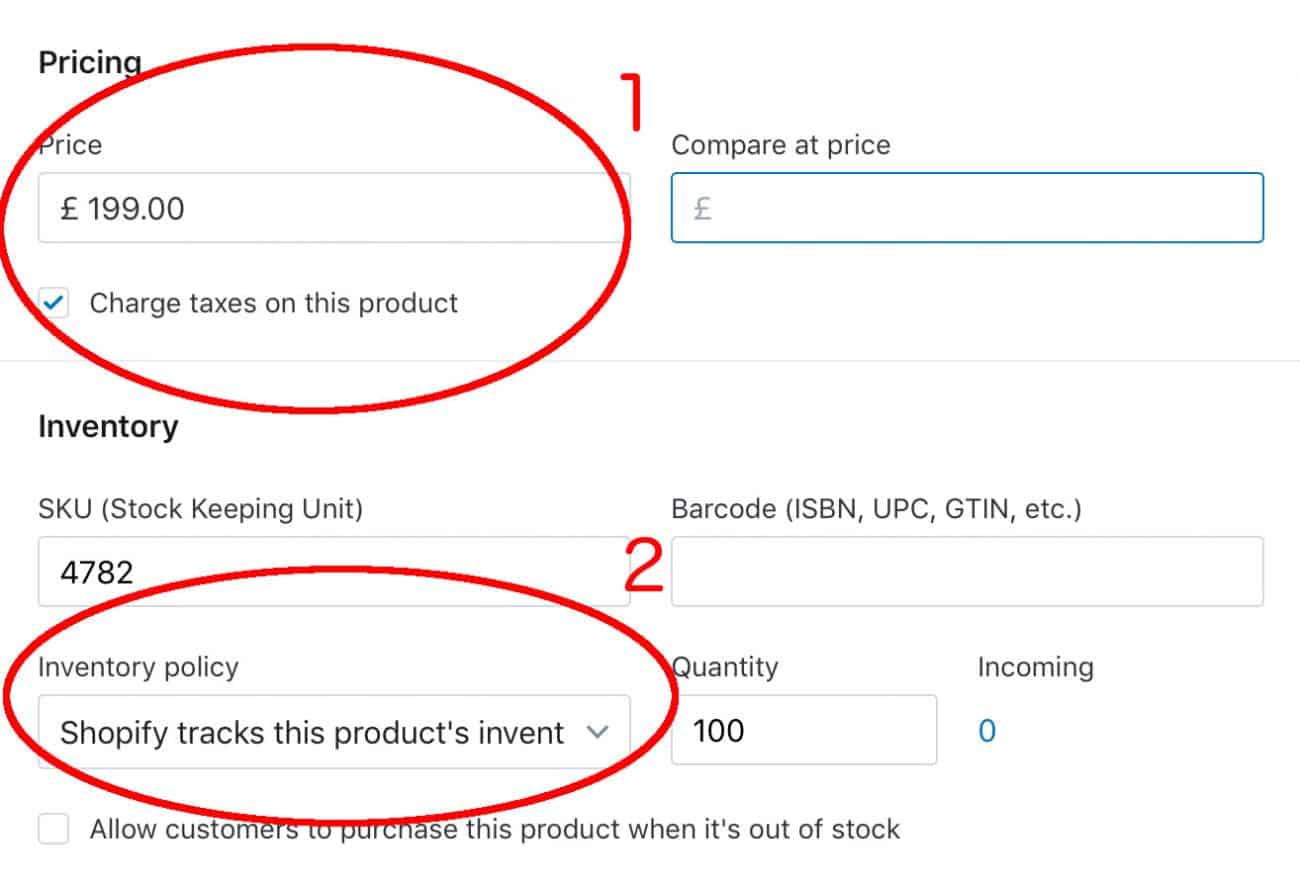
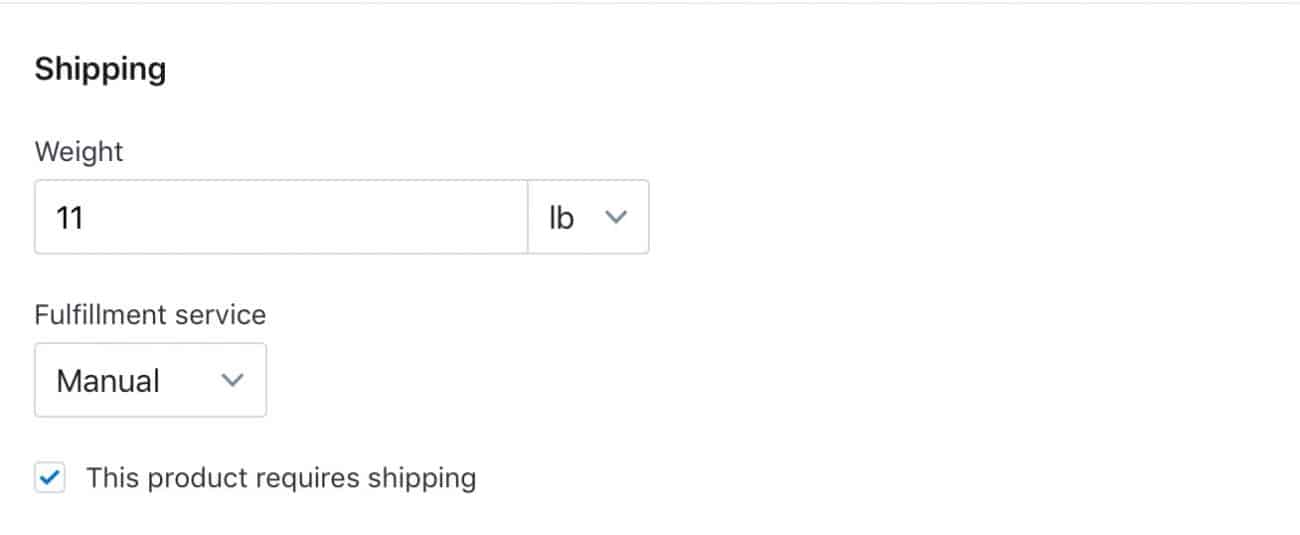
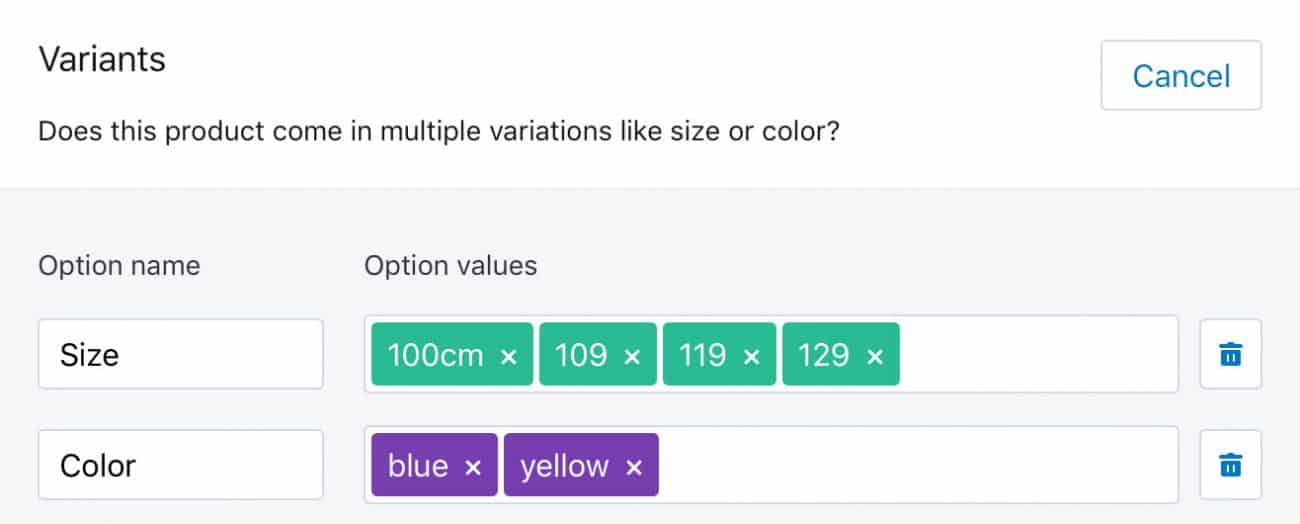

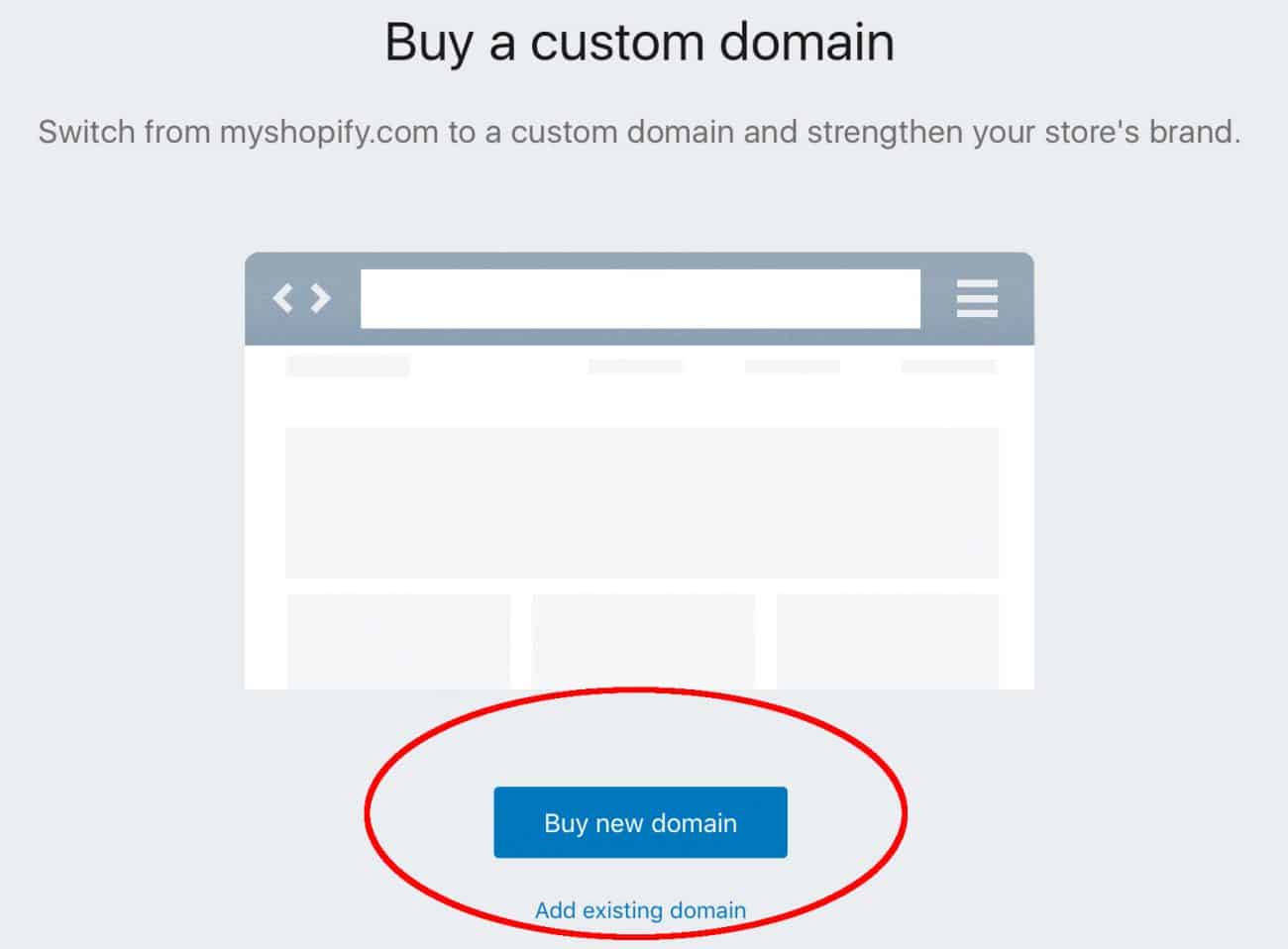
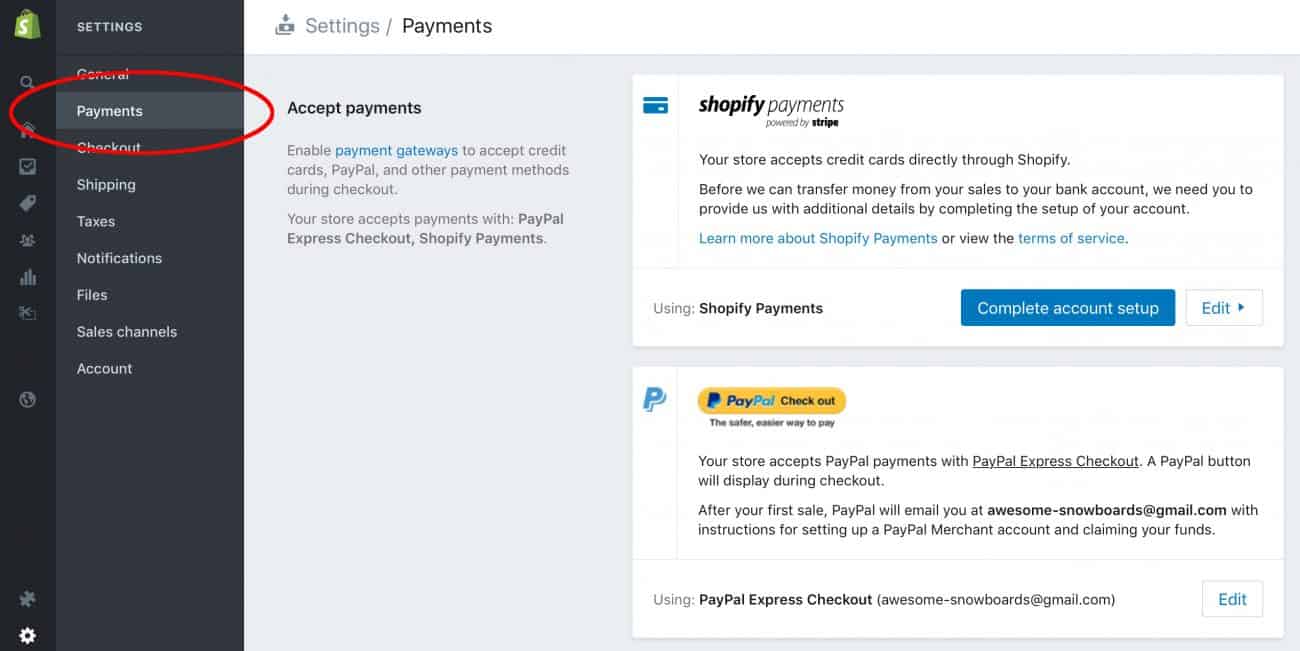

23.04.2023 @ 17:02
j „Produkty”. Następnie kliknij „Dodaj produkt” i wprowadź nazwę, opis i cenę swojego produktu. Możesz również dodać zdjęcia i kategorie produktów.
Krok 8: Dodaj nazwę domeny
Jeśli chcesz, aby Twój sklep miał własną nazwę domeny, możesz ją dodać w ustawieniach sklepu. Możesz kupić nazwę domeny bezpośrednio z Shopify lub użyć istniejącej nazwy domeny.
Krok 9: Konfiguruj mechanizm płatności
Shopify oferuje wiele opcji płatności, w tym PayPal, karty kredytowe i wiele innych. Możesz skonfigurować swoje preferencje płatności w ustawieniach sklepu.
Krok 10: Uruchom swój sklep!
Po dodaniu produktów, dostosowaniu projektu i skonfigurowaniu płatności, jesteś gotowy do uruchomienia swojego sklepu! Kliknij przycisk „Uruchom na żywo” i zacznij sprzedawać swoje produkty online.
Podsumowanie
Shopify to prosty i łatwy sposób na założenie sklepu internetowego. Bez potrzeby znajomości kodowania, możesz stworzyć sklep w ciągu kilku minut i zacząć sprzedawać swoje produkty online. Dzięki wielu funkcjom i opcjom płatności, Shopify jest idealnym wyborem dla początkujących i doświadczonych sprzedawców.
28.04.2023 @ 11:58
ij „Produkty”. Następnie kliknij „Dodaj produkt”. Wprowadź nazwę produktu, opis, cenę i zdjęcie. Możesz również dodać warianty produktu, takie jak rozmiar lub kolor. Krok 8: Dodaj nazwę domeny Shopify oferuje darmową nazwę domeny, ale możesz również dodać własną nazwę domeny za dodatkową opłatą. Krok 9: Skonfiguruj mechanizm płatności Shopify oferuje wiele opcji płatności, w tym PayPal, Stripe i wiele innych. Wybierz opcję, która najlepiej odpowiada Twoim potrzebom. I to wszystko! Twój sklep internetowy jest gotowy do uruchomienia. Teraz możesz skupić się na promocji i sprzedaży swoich produktów. Shopify to naprawdę prosty i wygodny sposób na założenie sklepu internetowego, nawet dla początkujących.